Med iOS 18 og iPadOS 18 har Apple introdusert en helt ny spillmodus for iPhone og iPad. Denne modusen forbedrer spillopplevelsen din ved å optimalisere ytelsen, redusere distraksjoner og gi jevnere spilling.
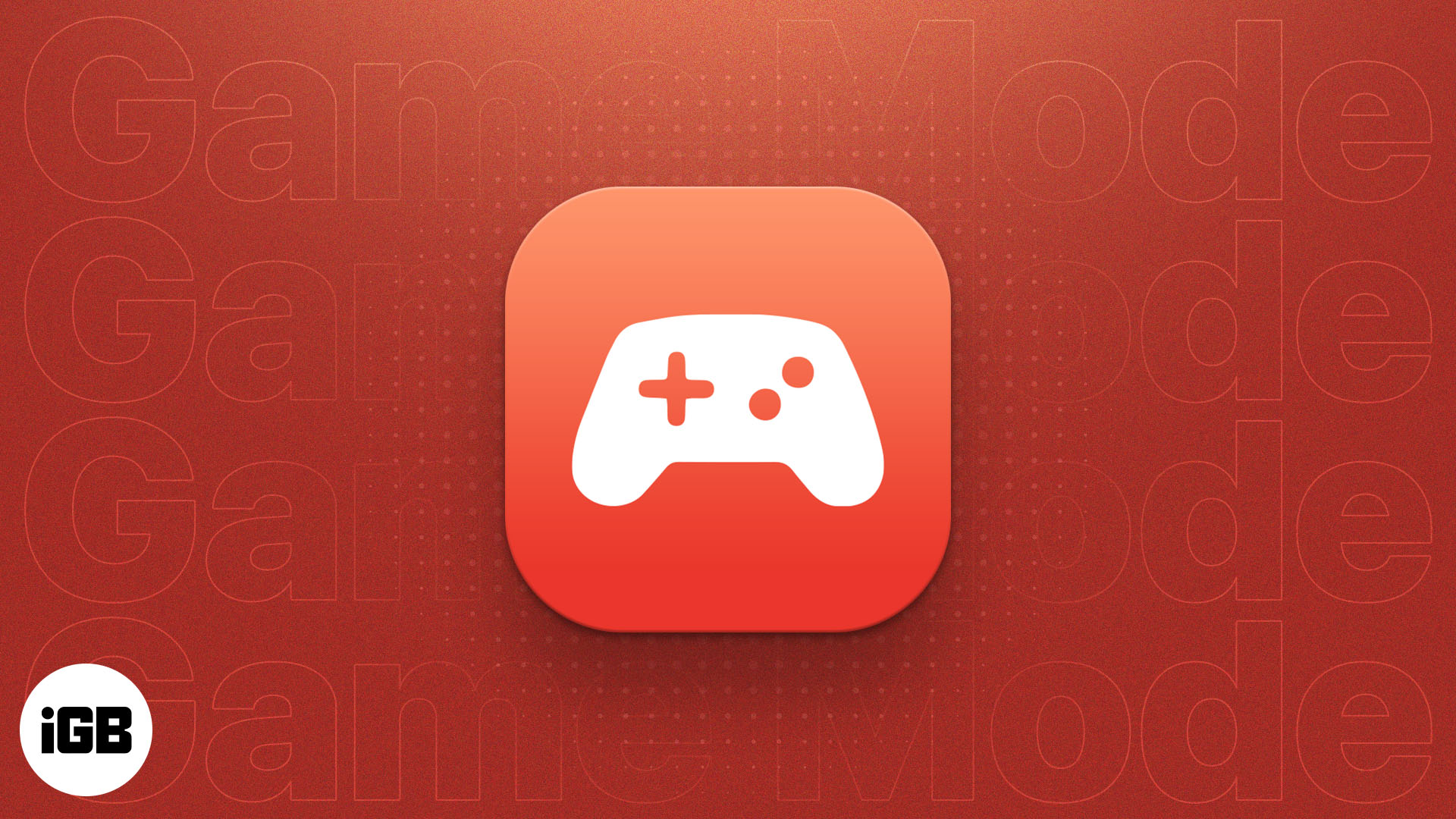
Her er hvordan du bruker spillmodus i iOS 18 på en iPhone, hva det er og fordelene.
Hva er spillmodus på iOS 18?
Interessant nok er dette ikke Apples første introduksjon av en dedikert spillmodus. Faktisk var det en skjult funksjon i macOS Sonoma, som ble lansert i fjor. Funksjonen er nå på vei til både iPhone og iPad, som vanligvis brukes mer til spill enn MacBook.

Men hva er egentlig Apple Game Mode? Tenk på spillmodus som enhetens beste spillvenn. Den er designet for å øke spillytelsen på iPhones og iPads. Når den er aktiv, fokuserer spillmodus enhetens ressurser på spillet du spiller, noe som fører til jevnere grafikk, raskere responstider og en allsidig forbedret spillopplevelse.
Den gode nyheten er at spillmodus ikke er eksklusiv for den nyeste iPhone eller iPad. Så lenge enheten din støtter iOS 18 eller iPadOS 18, vil du kunne nyte fordelene.
Slik bruker du spillmodus i iOS 18 og iPadOS 18
- Sørg for at iPhone kjører iOS 18.
- Start et spill på iPhone.
- Spillmodusen slås på automatisk, og du vil se den øverst på skjermen.
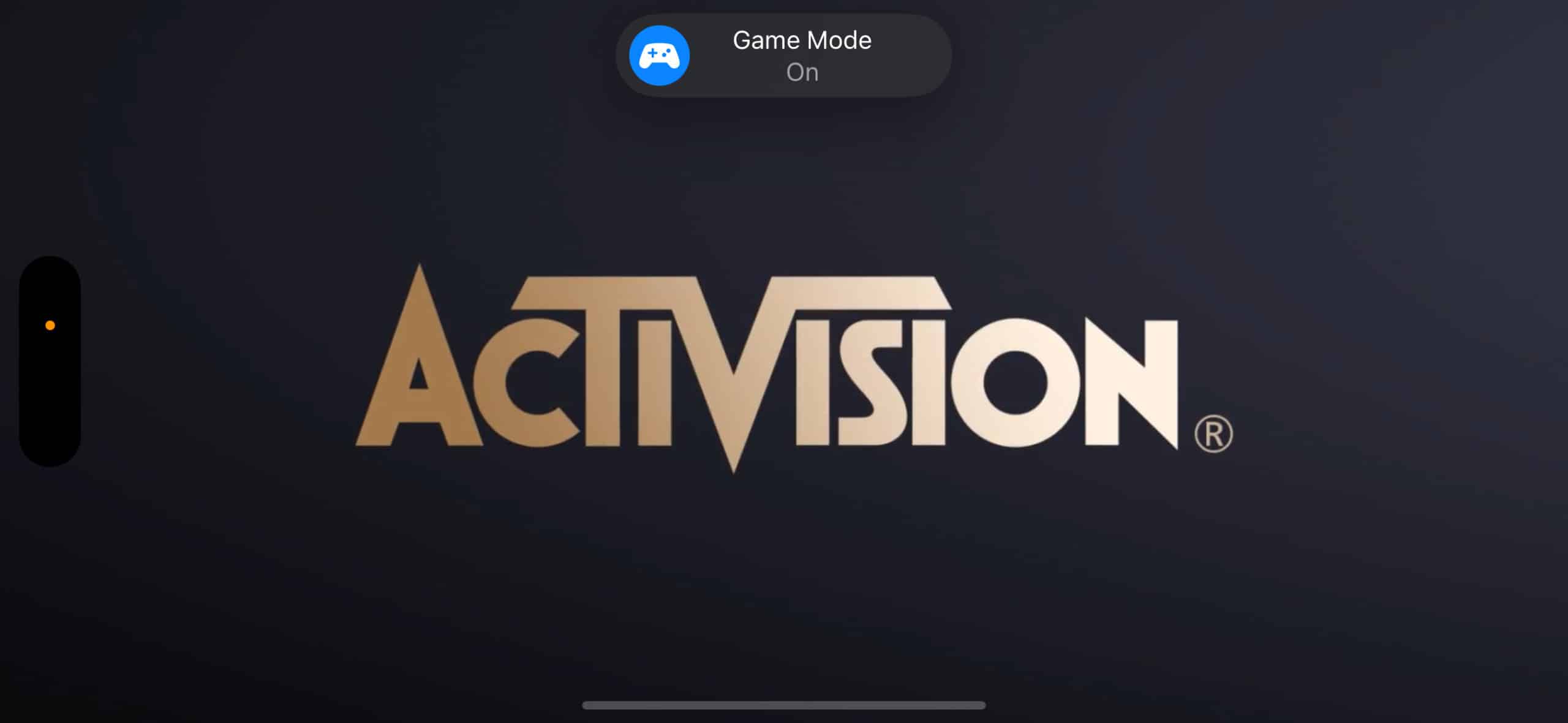
- Når du avslutter spillet, slås spillmodusen automatisk av. Spillmodus slås også av automatisk når du avslutter spillet på iPhone eller iPad.
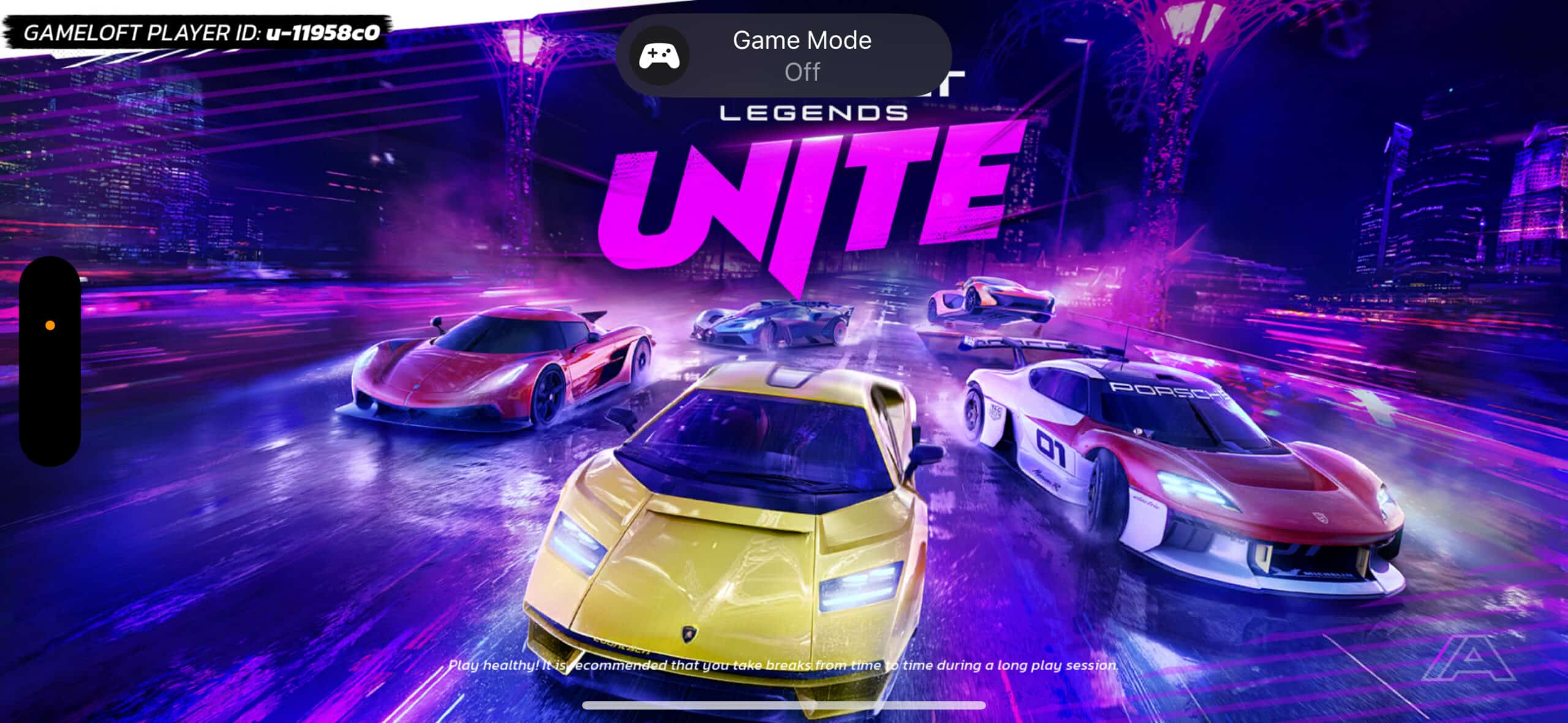
- For å deaktivere spillmodus manuelt, trykk på popup-varselet eller sveip ned for å åpne kontrollsenteret.
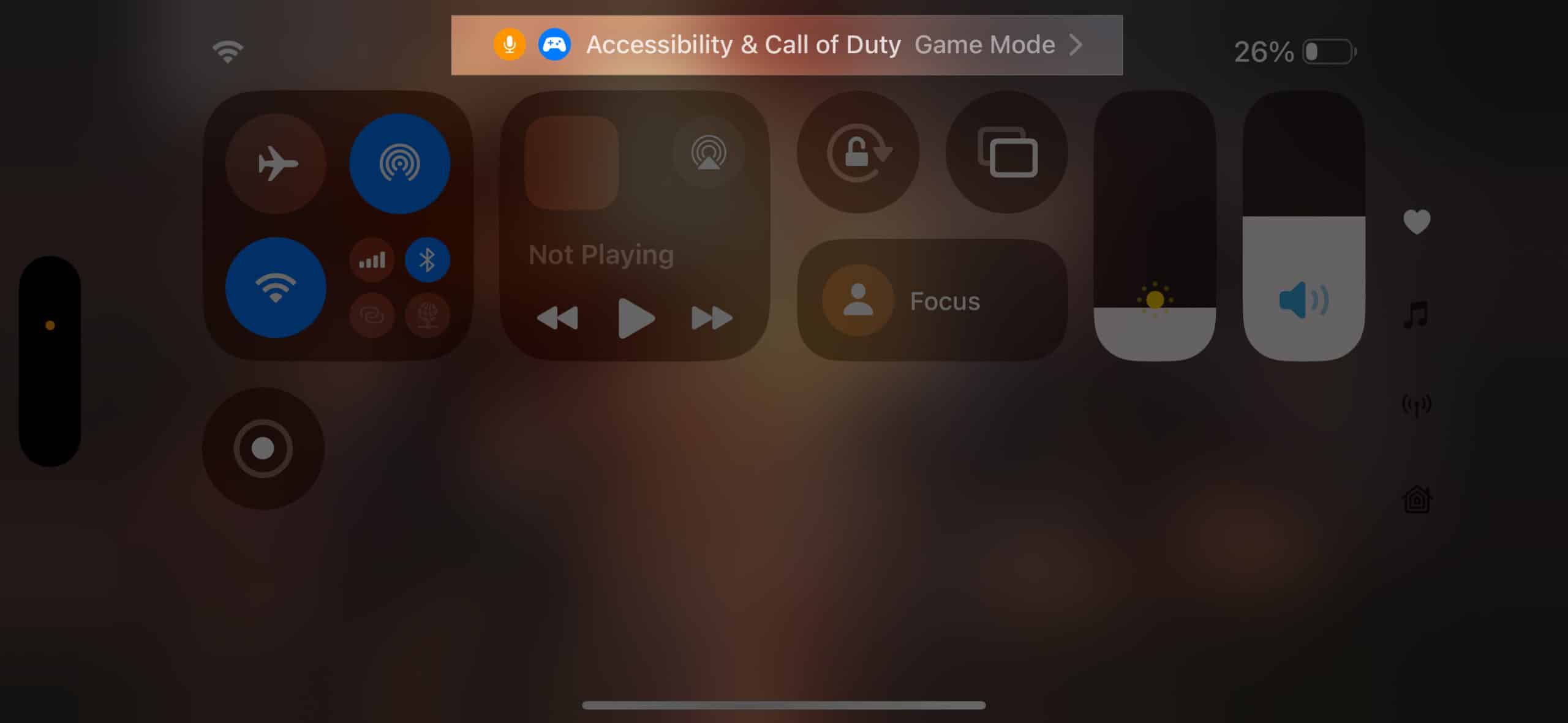
- Trykk deretter på Spillmodus og slå den av.
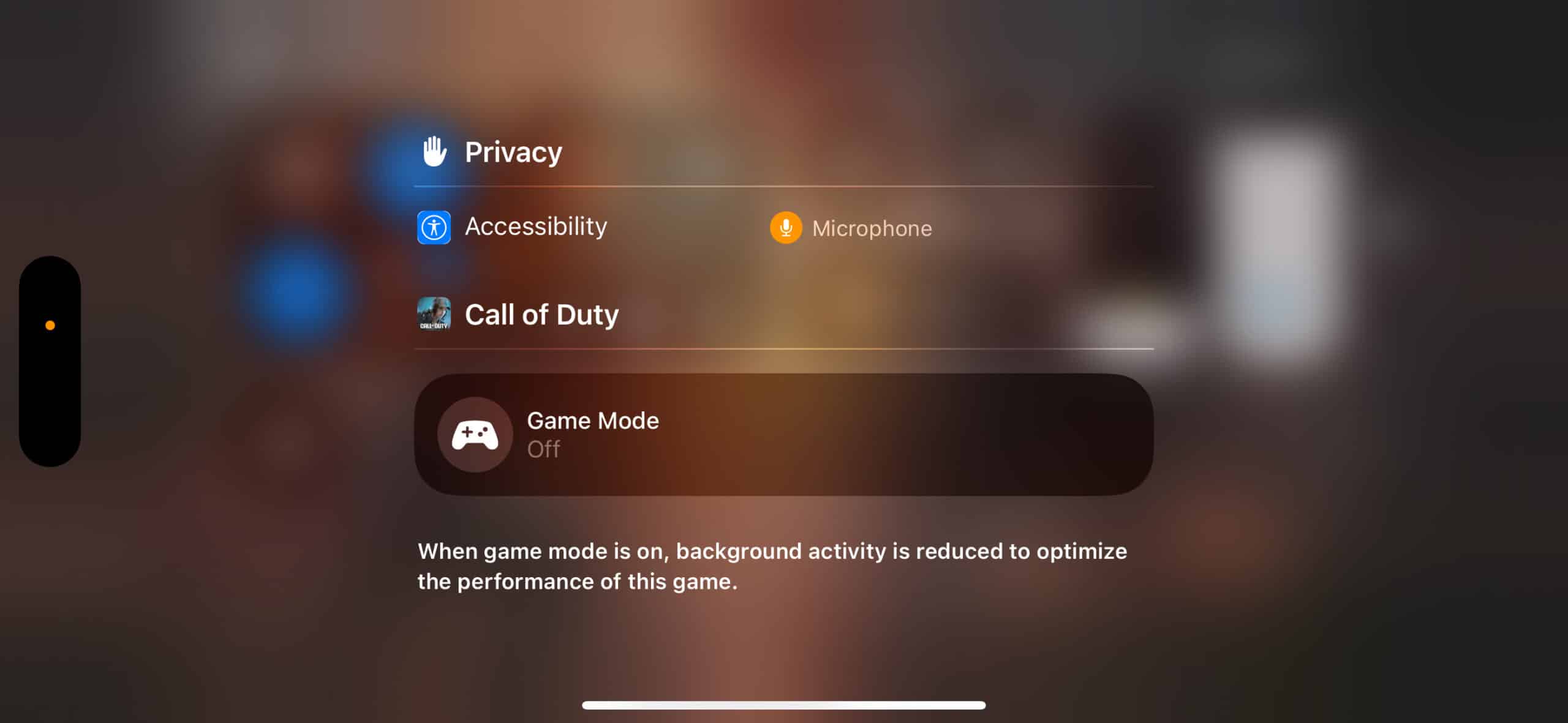
Hva gjør spillmodus på iOS?
Som navnet antyder, er spillmodus ment å øke spillytelsen på iOS 18-enheten din. Men hvordan oppnår den det? Vel, det er et par ting som skjer i bakgrunnen når spillmodus er på.
1. Bedre ytelse
Med spillmodus aktivert, minimerer din iPhone eller iPad bakgrunnsaktivitet. I stedet prioriterer den spillets CPU- og GPU-ressurser, og frigjør prosessorkraft og resulterer i jevnere spilling og mer konsistente bildefrekvenser.
2. Lavere ventetid
Det beste med spilling på en iPhone eller iPad er at du også kan koble trådløse kontrollere til den. Imidlertid er latens en stor bekymring når du bruker trådløs tilkobling. Med spillmodus aktivert, øker enheten Bluetooth-avstemningsfrekvensen for disse kontrollerene. Dette gjør kontrollerene mer responsive, slik at knappetrykk oversettes til handlinger i spillet nesten uten forsinkelser, noe som gir en jevnere spillopplevelse. Dette kan være spesielt viktig når du spiller intensive actionspill på iPhone eller iPad.
3. Bedre lyd
I likhet med Bluetooth-kontrollere, lider selv hodetelefoner av høy latens over trådløse tilkoblinger. Dette kan føre til en forsinkelse mellom handlingen på iPhone- eller iPad-skjermen og lyden som leveres til ørene dine. Men med spillmodus aktivert, er det en reduksjon i lydforsinkelse for å sikre en skikkelig oppslukende opplevelse.
Det skal imidlertid bemerkes at denne lydforsinkelsesreduksjonen kun støttes av AirPods Pro (2. generasjon). I tillegg, hvis du bruker en av AirPods (3. generasjon), AirPods Pro eller AirPods Max, kan du nyte personlig romlig lyd. Med Spatial Audio vil du føle at du er midt i handlingen, med en forsterket følelse av fordypning. Alt mens lydprofilen er skreddersydd til dine ører.
Video: Hva er spillmodus i iOS 18?
Lykke til med spilling…
Apples Bionic-prosessorer har alltid prestert bedre enn de i de fleste Android-enheter. Denne nye iOS 18-spillmodusen lover å levere en overlegen spillopplevelse takket være optimalisert ytelse.
Enten du er en casual gamer eller en hardcore-entusiast, er Game Mode en funksjon verdt å prøve ut.
Vanlige spørsmål
Selv om forskjellen ikke burde være betydelig, kan bruk av spillmodus bruke litt mer batterikraft fordi den fokuserer på ytelse. Når det er sagt, er det mange andre triks du kan bruke for å forbedre iPhone-batteriets levetid.
For øyeblikket er det ingen tilpasningsalternativer for spillmodus. Det er imidlertid alltid mulig at Apple kan introdusere flere funksjoner i fremtiden, spesielt når den stabile konstruksjonen kommer ut.
Spillmodus skal fungere med de fleste spill på iPhone eller iPad. Men siden Apple ikke tilbyr en innstilling for det, er det ingen mulighet til å velge spill (eller til og med apper) etter ditt valg. Som sådan kan det være tilfeller der systemet ikke klarer å gjenkjenne at et spill kjører.
Les mer:
- Slik bruker du Delta-emulator på iPhone for å spille Nintendo-spill
- Beste skytespill for iPhone og iPad
- Beste kampspill for iPhone og iPad